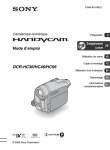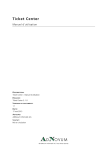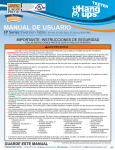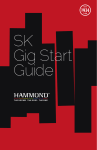Download Offline Member User Guide:
Transcript
Guide d'utilisation hors ligne à l'intention des membres : Partie A : CRÉATION DE VOTRE COMPTE 1. Avant toute chose, le registraire provincial doit inscrire vos renseignements dans le système national d'inscription (SNI). Une fois que cela est fait, vous recevrez un courrier électronique de confirmation dans votre boîte de réception. L'objet du courriel sera : « SNI - Confirmation de l'adresse électronique ». 2. Remarque : VOUS NE POUVEZ PAS CRÉER VOTRE COMPTE EN VISITANT le site Web https://nrs.volleyball.ca. Vous DEVEZ fournir le numéro d'identification qui figure dans le courriel de confirmation que vous recevrez. 3. Le lien « Cliquer ici pour retourner à la page d'inscription. », que vous trouverez dans le courriel, est personnalisé en fonction de votre adresse électronique et vous n'avez qu'à cliquer dessus pour accéder à votre profil. ) 4. Vérifiez l'exactitude des renseignements de votre profil et remplissez les champs appropriés au besoin. Choisissez un nom d'utilisateur et un mot de passe, de même qu'une question secrète et la réponse à cette question. Enfin, sélectionnez votre région et indiquez le nom de la personne-ressource en cas d'urgence. 5. Lorsque vous avez vérifié ces renseignements ou que vous avez rempli les champs appropriés, vous n'avez qu'à accepter les conditions d'utilisation et à cliquer sur « S’inscrire ». 6. Vous avez maintenant terminé la procédure d'inscription de votre profil dans le système national d'inscription. 7. Vous pouvez dorénavant ouvrir une session lorsque vous le désirez. PARTIE B : SÉLECTION DES ÉQUIPES 1. Lorsque vous avez terminé votre inscription, vous serez redirigé vers votre page d'accueil. 2. À la gauche de l'écran, vous trouverez une section nommée « Liens rapides ». Dans la section « Liens rapides », cliquez sur « Clubs ». 3. La page qui s'ouvrira comporte un tableau qui contient une seule équipe. Le club est identifié ainsi : “<<Province>> Offline Club” (p. ex. : PEI Offline Club) 4. Cliquer d'abord sur le club et ensuite sur le bouton « Inscription d’une équipe » qui se trouve à côté du nom du club. 5. À la prochaine page, vous devrez indiquer la personne-ressource de l'équipe. 6. Cliquez sur bouton « Choisir un membre » et remplissez les champs de recherche pour repérer le membre que vous souhaitez désigner comme personne-ressource. Idéalement, vous devriez inscrire votre propre nom à ce titre. 7. Une fois que vous avez repéré votre nom (ou celui d'un autre membre), sélectionnez ce nom (qui sera ensuite surligné en bleu) et cliquez ensuite sur le bouton vert « Choisir un membre », qui apparaît au-dessus du tableau de recherche. 8. Vous serez alors redirigé vers la page précédente et vous verrez que les champs réservés à la personne-ressource ont été remplis. 9. Remplissez le champ « Nom d’équipe: » en inscrivant le nom de votre équipe. Sélectionnez la division à laquelle votre équipe participera lors des championnats canadiens. 10. Ne cochez pas la case « Payer la prochaine fois que l’utilisateur ajouté ouvre une session », puisque le paiement a déjà été fait. Aucun frais ne sera exigé. 11. Lorsque vous avez rempli les champs, cliquez sur « Ajout d’une équipe ». 12. Vous serez alors redirigé vers la page de facturation, et le total indiqué devrait être 0 $. Cliquez sur « Vérifier la commande ». Si le total indiqué n'est pas 0 $, veuillez communiquer avec votre association provinciale ou territoriale. 13. Le reçu de votre transaction apparaîtra ensuite. Vous avez le choix de l'imprimer ou non. Ensuite, cliquez sur le bouton « Poursuivre. 14. Une fois votre équipe inscrite, vous serez redirigé vers la page de l'alignement de votre équipe. Vous pouvez indiquer les membres qui participeront au championnat à ce moment, ou vous pouvez le faire ultérieurement. Veuillez noter que votre feuille d'alignement doit être valide pour vous inscrire à un événement. (Si vous avez choisi un autre membre à titre de personne-ressource de l'équipe, vous serez redirigé vers la page d'accueil. La personne-ressource que vous avez désignée devra ouvrir une session et inscrire elle-même les joueurs qui participeront au championnat.) 15. Les étapes qui suivent vous permettront d'inscrire l'alignement de votre équipe. PARTIE C : INSCRIPTION DES MEMBRES 1. Ouvrez d'abord une session, si cela n'est pas déjà fait. 2. Cliquez sur le nom de votre équipe, qui apparaît sur votre page d'accueil. 3. Vous serez redirigé vers la page qui contient les renseignements propres à votre équipe. 4. Cliquez sur le bouton « Ajouter un membre » pour ajouter des membres à votre alignement. 5. Le tableau de recherche des membres apparaîtra. Tous les membres de votre équipe qui sont inscrits ont déjà été introduits dans le système. Inscrivez le nom du joueur que vous recherchez dans le champ approprié. Précisez les critères de votre recherche afin de repérer le bon joueur. 6. Lorsque vous avez repéré le joueur que vous souhaitez ajouter à l'alignement de votre équipe, vous n'avez qu'à cliquer sur son nom. Une fois le nom surligné en bleu, vous devez cliquer sur le bouton vert « Ajouter un membre », qui apparaît au-dessus du tableau de recherche. NE CLIQUEZ PAS sur le bouton rouge « Crée un nouveau membre », qui apparaît au bas de la page. 7. Si vous n'arrivez pas à repérer le joueur que vous souhaitez ajouter à votre alignement, veuillez sélectionner le membre « Dummy » qui figure dans la liste, ce qui créera un joueur fictif. Vous pouvez repérer tous les membres fictifs en inscrivant « Dummy » dans le champ approprié lorsque vous faites une recherche. 8. Une fois le membre sélectionné, vous devez lui attribuer un rôle au sein de l'équipe. Sélectionnez Joueur, Entraîneur-chef, Entraîneur adjoint, Personneressource secondaire ou Soigneur. Veuillez prendre note que chaque équipe doit être composée d'au moins 8 joueurs et 1 entraîneur-chef. Tous les membres de l'équipe qui seront assis sur le banc lors des championnats canadiens doivent être inscrits sur la liste d'alignement. 9. Sélectionnez le(s) rôle(s) que remplit cette personne et cliquez sur le bouton « Envoyer ». 10. Ensuite, vous verrez apparaître au l’écran « Ajouter un membre à l’équipe » le nom du membre que vous venez d'ajouter. 11. Vous n'avez qu'à répéter les étapes 4 à 10 si vous souhaitez ajouter d'autres membres. 12. RAPPEL : Vous devez inscrire au moins 8 joueurs de même que leur catégorie d'âge et leur sexe ainsi qu'un entraîneur prinicpal afin que votre équipe soit en règle au moment de l'inscription. 13. Lorsque vous avez ajouté tous les membres de votre équipe, cliquez sur le bouton « Envoyer » du l’écran « Ajouter un membre à l’équipe » pour accéder à la page de facturation. Cliquez ici pour retirer un membre de votre alignement avant de procéder au payement Cliquez ici afin de soumettre votre alignement ***Remarque*** : Vous n'avez rien à payer puisque les droits d’inscription ont déjà été réglés. Si le système indique que vous devez payer quoi que ce soit, veuillez communiquer avec votre association provinciale ou territoriale. 14. Après avoir cliqué sur le bouton « Envoyer », vous serez redirigé vers la page de facturation. Le montant indiqué dans chaque champ doit être 0 $. Cliquez sur « Vérifier la commande » pour valider votre alignement. 15. Une copie du reçu sera transmise par courriel à la personne-ressource de l'équipe. Vous pouvez aussi imprimer des exemplaires supplémentaires en cliquant sur « Imprimer ». 16. Cliquez sur « Poursuivre » si vous souhaitez revenir à la page de l'alignement et vérifier votre sélection. 17. Vous êtes maintenant prêt à inscrire votre équipe à un événement. PARTIE D : INSCRIPTION AUX CHAMPIONNATS Lorsque votre équipe est crée, vous pouvez l'inscrire à un tournoi canadien de volleyball intérieur. 1. Cliquez sur l'onglet « Calendrier ». Calendrier : Menus déroulants des mois et années. 2. Utilisez les menus déroulants pour afficher le mois de mai 2011. Vous verrez apparaître le calendrier des championnats canadiens de VC répartis par catégorie d'âge. 3. Veuillez cliquer sur le nom de l'événement en caractères gras auquel vous souhaitez inscrire votre équipe. Vous serez redirigé vers la page qui précise les détails de l'événement. Au bas de la page, vous verrez apparaître le nom de votre équipe, ou de vos équipes selon le cas. Au-dessous de ce(s) nom(s), vous trouverez une remarque qui indique si votre équipe peut ou non participer à cet événement. Si votre équipe est autorisée à y prendre part, vous verrez un bouton rouge intitulé « S’inscrire ». Cliquer sur ce bouton. (Les documents supplémentaires, s'il y a lieu, se trouvent à droite de l'écran. Veuillez les télécharger et les consulter puisqu'ils peuvent contenir des renseignements importants.) Pièce jointes Tes équipes 4. Vous serez redirigé vers une autre page où vous devrez sélectionner l'équipe que vous souhaitez inscrire à l'événement. Une fois l'équipe sélectionnée, cliquez sur le bouton « Choisir une équipe » qui se trouve au-dessus du tableau. Si vous avez inscrit plus d'une équipe, veuillez vous assurer d'avoir fait le bon choix. Les utilisateurs qui font un choix incorrect et qui demandent un remboursement risquent de devoir assumer des frais d'administration. 5. Ensuite, vous serez redirigé vers la page des membres de l'équipe. Vous devez remplir les champs qui apparaissent (Numéro de chandail, Taille, et Position) propres à chacun des joueurs afin d'assurer que votre équipe soit en règle lors de l'inscription. Tous les champs sont obligatoires. Une fois les champs remplis, n'oubliez pas de cliquer sur le bouton « Enregistrer » qui se trouve au-dessous du tableau. Si vous ne connaissez pas tous les renseignements relatifs aux membres de votre équipe, remplissez les champs avec des zéros. Toutefois, vous devez vous assurer de mettre à jour ces champs et d'indiquer les renseignements exacts avant la date limite pour apporter des modifications à l'alignement, soit le 31 mars 2011. 6. Ensuite, vous serez redirigé vers la page de facturation où vous devrez régler les frais d'inscription à l'événement. Les cartes de crédit Visa et Mastercard sont acceptées. Veuillez remplir les champs indiqués et cliquez sur « S’inscrire ». 7. Une fois votre inscription terminée, votre reçu apparaîtra à l'écran. Vous pouvez l'imprimer et le conserver dans vos dossiers. Si vous avez terminé, cliquer sur « Poursuivre » 8. Ensuite, vous pouvez retourner à votre page d'accueil. La liste des événements auxquels vous avez inscrit votre équipe apparaîtra au bas de votre écran dans la section « Évènements auxquels nous sommes inscrits ». PARTIE F : MISE À JOUR DE L'ALIGNEMENT DE VOTRE ÉQUIPE ***REMARQUE*** : La date limite pour apporter des modifications à votre alignement est le 31 mars 2011. Vous DEVEZ vous assurer avant le 31 mars 2011 que tous les renseignements sont exacts pour que votre inscription soit en règle. Toute demande de modification après la date limite sera REFUSÉE. a) Ajouter un membre à l'alignement 1. Accédez d'abord au site Web du SNI et ouvrez une session. 2. La liste de vos équipes apparaîtra sous « Mes organisations ». Cliquez sur le nom de l'équipe dont l'alignement doit être modifié. 3. Cliquez sur le bouton « Ajouter un membre » pour ajouter des membres à votre alignement. 4. Le tableau de recherche des membres apparaîtra. Tous les membres de votre équipe qui sont inscrits ont déjà été introduits dans le système. Inscrivez le nom du joueur que vous recherchez dans le champ approprié. Précisez les critères de votre recherche afin de repérer le bon joueur. 5. Lorsque vous avez repéré le joueur que vous souhaitez ajouter à l'alignement de votre équipe, vous n'avez qu'à cliquer sur son nom. Une fois le nom surligné en bleu, vous devez cliquer sur le bouton vert « Ajouter un membre », qui apparaît au-dessus du tableau de recherche. NE CLIQUEZ PAS sur le bouton rouge « Crée un nouveau membre », qui apparaît au bas de la page. 6. Une fois le membre sélectionné, vous devez lui attribuer un rôle au sein de l'équipe. Sélectionnez Joueur, Entraîneur-chef, Entraîneur adjoint, Personneressource secondaire ou Soigneur. Veuillez prendre note que chaque équipe doit être composée d'au moins 8 joueurs et 1 entraîneur-chef. Tous les membres de l'équipe qui seront assis sur le banc lors des championnats canadiens doivent être inscrits sur la liste d'alignement. 7. Sélectionnez le(s) rôle(s) que remplit cette personne et cliquez sur le bouton « Envoyer ». 8. Ensuite, vous verrez apparaître au l’écran « Ajouter un membre à l’équipe » le nom du membre que vous venez d'ajouter. 9. Vous n'avez qu'à répéter les étapes 4 à 10 si vous souhaitez ajouter d'autres membres. 10. RAPPEL : Vous devez inscrire au moins 8 joueurs de même que leur catégorie d'âge et leur sexe ainsi qu'un entraîneur prinicpal afin que votre équipe soit en règle au moment de l'inscription. 11. Lorsque vous avez ajouté tous les membres de votre équipe, cliquez sur le bouton « Envoyer » du l’écran « Ajouter un membre à l’équipe » pour accéder à la page de facturation. Cliquez ici pour retirer un membre de votre alignement avant de procéder au payement Cliquez ici afin de soumettre votre alignement ***Remarque*** : Vous n'avez rien à payer puisque les droits d’inscription ont déjà été réglés. Si le système indique que vous devez payer quoi que ce soit, veuillez communiquer avec votre association provinciale ou territoriale. 12. Après avoir cliqué sur le bouton « Envoyer », vous serez redirigé vers la page de facturation. Le montant indiqué dans chaque champ doit être 0 $. Cliquez sur « Vérifier la commande » pour valider votre alignement. 13. Une copie du reçu sera transmise par courriel à la personne-ressource de l'équipe. Vous pouvez aussi imprimer des exemplaires supplémentaires en cliquant sur « Imprimer ». Cliquez sur « Poursuivre » si vous souhaitez revenir à la page de l'alignement et vérifier votre sélection. b) Suppression d’un membre de l'alignement (À venir) 1. Si vous voulez supprimer un membre de votre équipe, vous devez contacter votre association provinciale ou territoriale (APT). 2. Vous devez envoyer la liste des membres dont vous voulez retirer de votre alignement à votre APT (incluant les membres Dummy). N’oubliez pas d’inclure les informations suivantes pour tous les membres que vous voulez supprimer de votre alignement : le nom de l’équipe, le nom complet de chaque membre, leur date de naissance et leur adresse courriel. La date de naissance et l’adresse courriel n’est pas requise pour les membres Dummy. N’oublier pas d’inclure également votre nom, votre adresse courriel 3. SVP anticiper deux (2) jours ouvrables pour faire les changements. c) Modification des renseignements propres aux joueurs de l'alignement (No de chandail, Taille, et Position) 1. Ouvrez une session. 2. La liste des événements auxquels vous avez inscrit votre équipe apparaîtra au bas de votre écran dans la section « Évènements auxquels nous sommes inscrits ». Cliquez sur l'événement dont l'alignement doit être modifié. 3. Vous serez redirigé vers la page qui précise les détails de l'événement. Cliquez sur le bouton « Modifier la liste » qui se trouve au bas de la page. 4. Vous serez redirigé vers la page qui énumère les membres de l'alignement. 5. Effectuez les modifications requises. ***REMARQUE*** Assurez-vous d'apporter les modifications à l'alignement avant la date limite, soit le 31 mars 2011. 6. Cliquez sur « Enegistrer ». 7. Par la suite, vous serez redirigé vers votre page d'accueil.